爱普生打印机怎么连接电脑无线打印
爱普生打印机怎么连接电脑无线打印,打印机作为办公和家庭中必备的设备之一,连接电脑并进行无线打印已成为我们日常工作中的常见需求,而爱普生打印机作为市场上广受欢迎的品牌之一,也具备了无线打印的功能。究竟如何连接爱普生打印机与电脑呢?与此同时我们也需要了解电脑如何连接网络打印机。在本文中我们将详细介绍这些连接方法并提供一些有用的提示。无论您是初次使用打印机,还是对网络打印机感兴趣,本文都将为您提供所需的信息和指导。
具体步骤:
1.电脑左下角点”开始“,在弹出的菜单里选择”设备和打印机“。
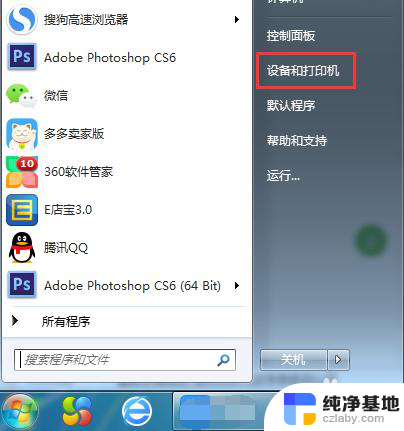
2.在弹窗左上角,点击”添加打印机“。在点击”添加网络、无线或Bluetooth打印机(w)“,然后进入搜索打印机的状态。
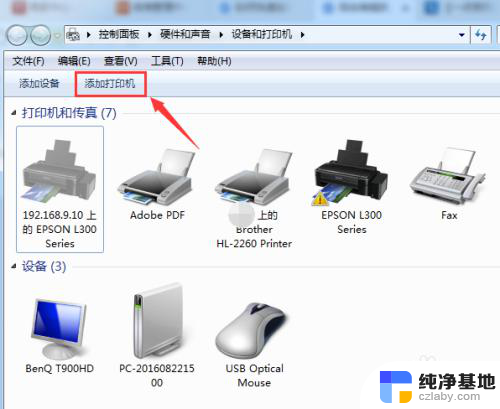
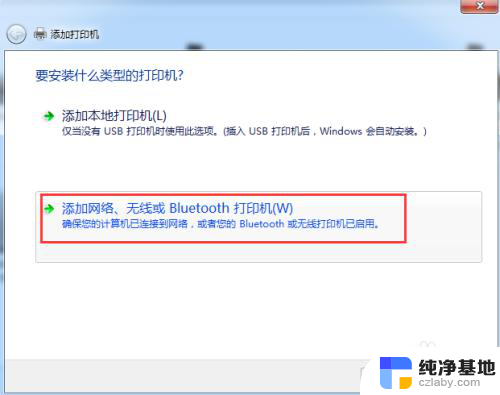
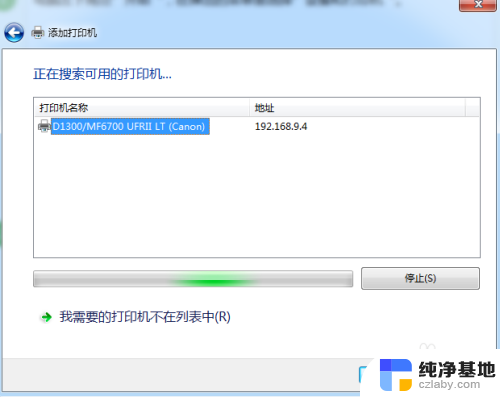
3.直接点选”我需要的打印机不在列表中(R)“,进入下一步。
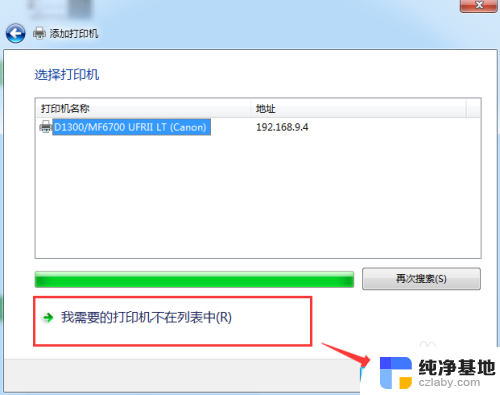
4.这里有三种连接方式,大家怎么方便怎么来~
第一种:选择”浏览打印机“,进入下一步,双击选择连接打印机的pc机,选择打印机设备,连接成功,完成。
第二种:选择”按名称选择共享打印机“,进入浏览,选择连接打印机的pc机,选择打印机设备,进入下一步,添加成功。
第三种:选择”使用TCP/IP地址或主机名添加打印机“,根据下一步指引。输入主机名或IP地址,按照步骤指引,完成添加。
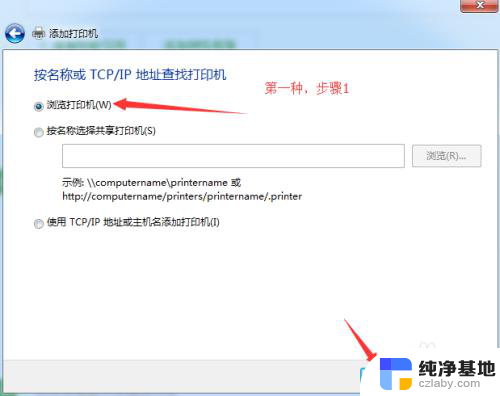
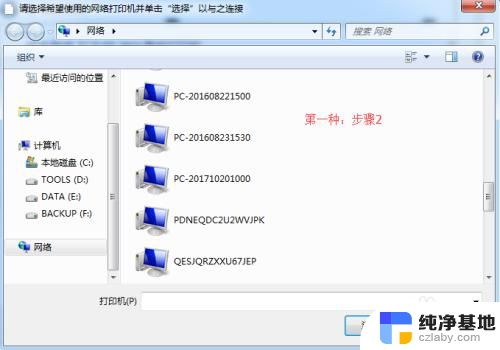
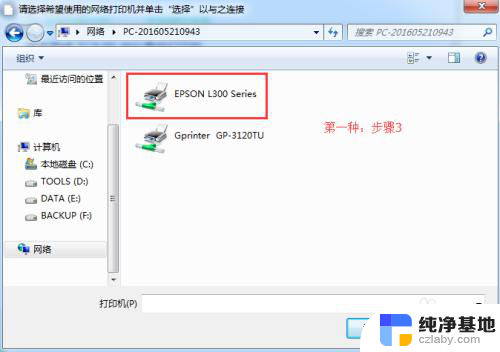
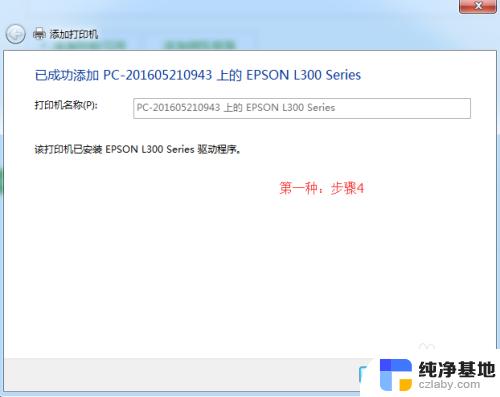
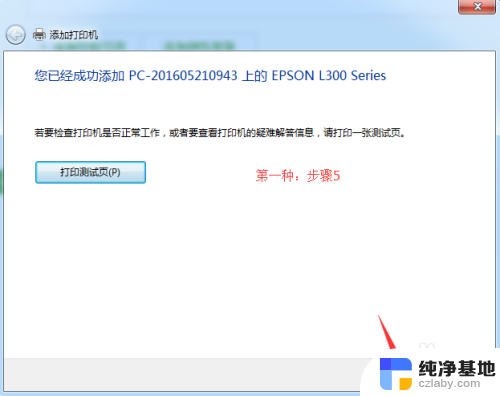
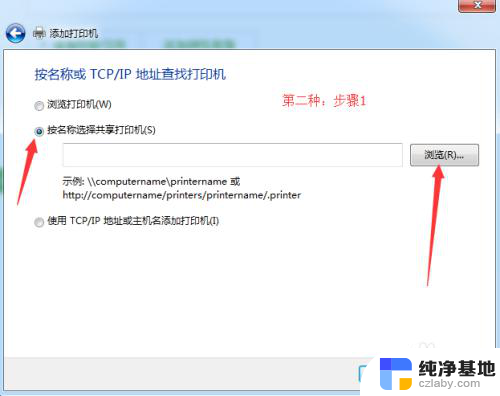
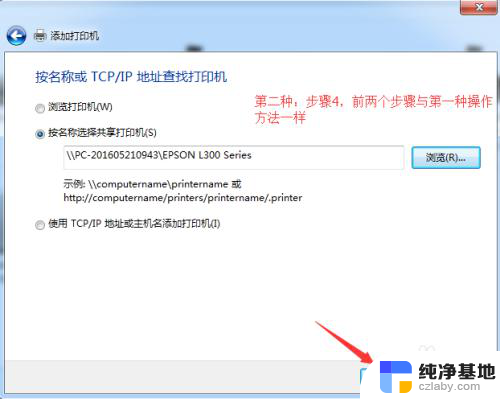
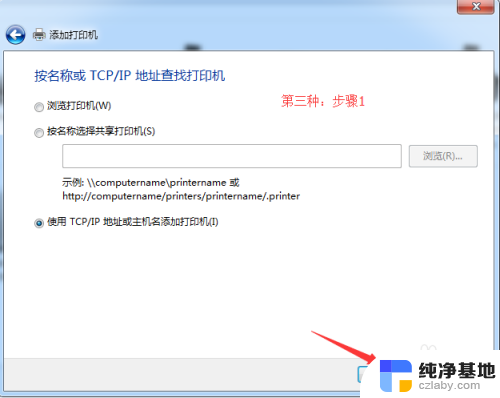
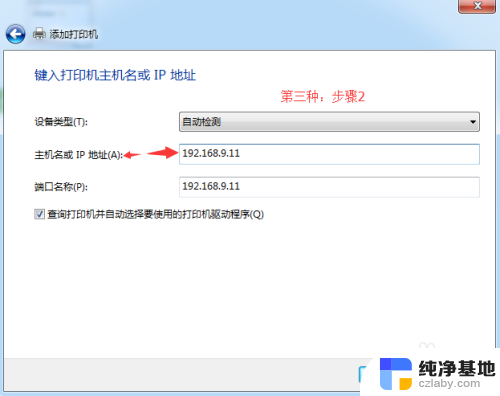
以上是如何将爱普生打印机连接到电脑进行无线打印的全部内容,如果您遇到这种情况,可以按照我们提供的方法来解决,我们希望这些方法能对您有所帮助。
- 上一篇: 台式电脑怎样连接网络
- 下一篇: 在哪设置电脑开机密码
爱普生打印机怎么连接电脑无线打印相关教程
-
 爱普生喷墨打印机怎么清洗打印机头
爱普生喷墨打印机怎么清洗打印机头2024-04-11
-
 爱普生打印机清洗打印头怎么操作
爱普生打印机清洗打印头怎么操作2024-03-20
-
 联想无线打印机怎么连接电脑
联想无线打印机怎么连接电脑2024-01-17
-
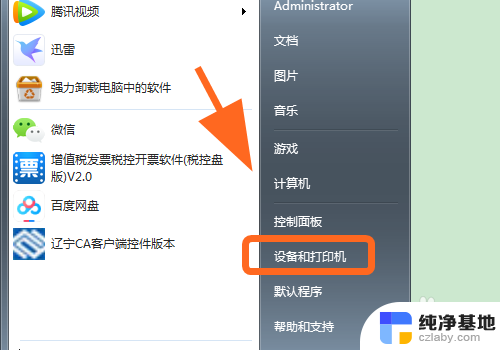 爱普生如何选择黑白打印
爱普生如何选择黑白打印2024-03-13
电脑教程推荐